Локальная версия программы
Данная версия программы предназначена для установки дистрибутива Кб на компьютер, который использует операционную систему Windows.
Технические требования к компьютеру
Ваш компьютер должен соответствовать следующим характеристикам:
- OS Windows 10/11
- CPU Intel Core i3 / AMD Risen 3 и выше
- RAM 8 GB
- Включена виртуализация в BIOS смотрите инструкцию
Установка Docker Desktop
- Перейдите на официальный сайт и скачайте бесплатное приложение Docker Desktop
- Нажмите Download Docker Desktop
- Выберите Download for Windows AMD64 (если у вас Windows 10/11)
- Дождитесь окончания установки и перезагрузите компьютер при необходимости.
- Запустите приложение Docker Desktop
Установка и запуск контейнера КБ
В приложении Docker Desktop выполните следующие действия:
- Зайдите во вкладку Images
- Наберите в поисковой строке clientbasecrm/3.0.5-php8.1-latest,
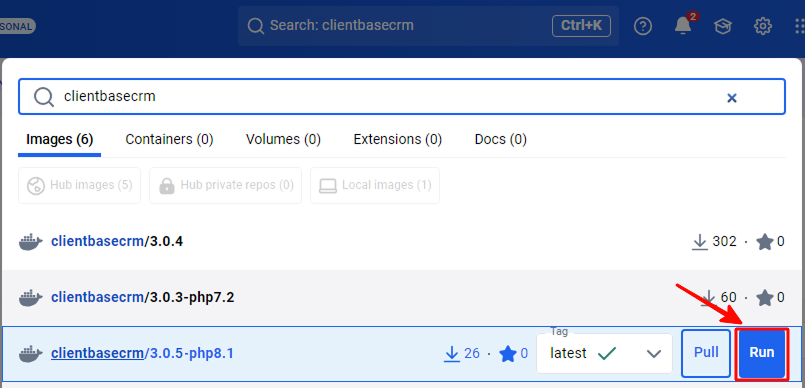
- Нажмите RUN напротив нужного контейнера и дождитесь загрузки.

-
Заполните настройки
-
"Container name" - Имя вашего контейнера.
-
"Ports" - Указатель, на каком порту будет запущен контейнер. вы можете указать любой свободный порт, но мы рекомендуем указывать 8080. В таком случае, ваше приложение будет доступно через браузер по адресу http://127.0.0.1:8080/login.php
ВАЖНО! Если вы хотите использовать несколько контейнеров можно указать 8081, 8082 и т.д.
- "Volumes"
a. Настройка хранение файлов программы.
В поле "Host path" введите "cb_files_storage", а в поле "container path" введите "/var/www/clientbase/public_html"
ВАЖНО! Если вы собираетесь использовать несколько дистрибутивов, то при запуске других контейнеров нужно указывать "cb_files_storage_1", и т.д. для каждого следующего кокнтейнера, а в поле "container path" ввести "/var/www/clientbase/public_html" без добавления числа.
b. Настройка хранения данных базы данных.
В поле "Host path" введите "cb_data_storage", а в поле "container path" введите "/var/lib/mysql"
ВАЖНО! Если вы собираетесь использовать несколько дистрибутивов, то при запуске других контейнеров нужно указывать "cb_data_storage_1", и т.д. для каждого следующего кокнтейнера, а в поле "container path" ввести "/var/lib/mysql" без добавления числа.)
c. Настройка хранения бэкапов (опционально)
В поле "Host path" укажите место где будут хранится бэкапы приложения прим. "C:\clientbase\backup", а в поле "container path" введите "/var/www/clientbase/public_html/backup"
- Environment variables
Введите "CLIENTBASE_HOST" в поле "Variable" и укажите название или сайт вашей организации в поле "Value"
- Дождитесь запуска и перейдите в браузере на страницу http://127.0.0.1:8080/login.php
Работа с дистрибутивом
- Проверьте, соответствуют ли настройки сервера требованиям.
- Поставьте галочку напротив пункта "Я согласен с лицензионным соглашением",
- Выберите готовую конфигурацию или загрузите свою, если вы уже являетесь пользователем КБ.
- Нажмите кнопку "Установить" и дождитесь окончания установки.
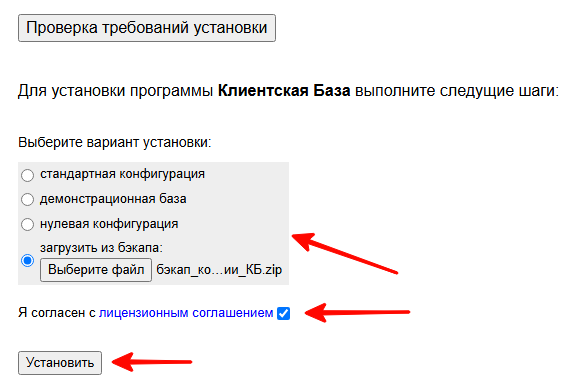
После этого откроется начальная страница конфигурации КБ. Установка и запуск завершены!

